Konwersja OGG do MP4: rewelacyjne narzędzia do konwersji plików audio na wideo
Nie możesz oczekiwać, że wybrany gracz otworzy dowolny format. W przypadku OGG odtwarzacze MP4 nie będą mogły wyświetlać plików OGG w odtwarzaczu MP4. Konwersja OGG do MP4 może sprawić, że będzie działać. Poza tym MP4 to uniwersalny format wideo, który umożliwia odtwarzanie go na prawie wszystkich odtwarzaczach multimedialnych i wideo. Dowiedz się, jak zmień OGG na MP4 czytając akapity po skoku.
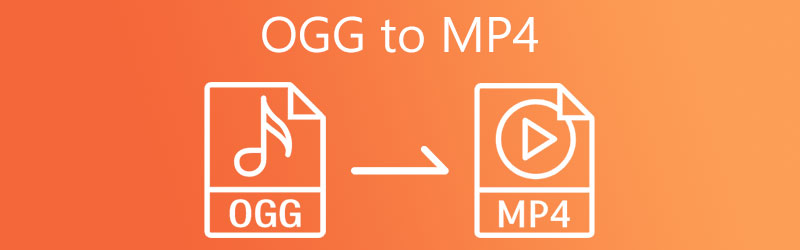

Część 1. Jak przekonwertować OGG na MP4 na komputerze
1. Prześlij OGG do MP4 za pomocą konwertera wideo Vidmore
Być może chcesz konwertować pliki w stabilnym programie lub nie potrzebujesz do pracy żadnych dodatkowych narzędzi, takich jak internet. Nie szukaj dalej niż Vidmore Video Converter. Program zapewnia użytkownikom możliwość nie tylko konwersji plików do formatu multimedialnego, ale także do formatów kompatybilnych z urządzeniami przenośnymi. Inaczej mówiąc, możesz eksportować pliki do formatów iPhone, Samsung, HTC i Huawei. Dzięki temu możesz bez wysiłku odtwarzać pliki AC3 na urządzeniach mobilnych. Zapoznaj się z procedurą krok po kroku, aby użyć tego konwertera audio OGG na MP4.
Krok 1. Uzyskaj konwerter OGG na MP4
Zacznij od zdobycia narzędzia. Możesz uzyskać odpowiedni instalator z dostarczonego Darmowe pobieranie linki pod spodem. Zainstaluj i uruchom program później.
Krok 2. Importuj pliki OGG
Następnie zaznacz Plus przycisk podpisu z głównego interfejsu, aby otworzyć folder plików na komputerze. Alternatywnie możesz je zaimportować, upuszczając je bezpośrednio w obszarze przesyłania.
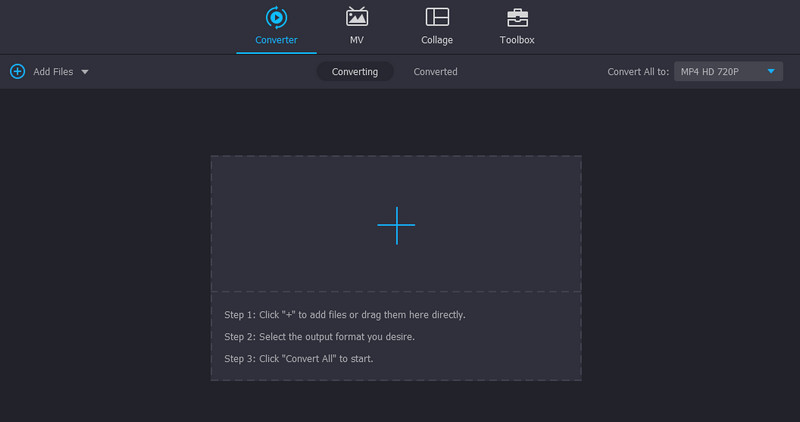
Krok 3. Ustaw MP4 jako format wyjściowy
Teraz otwórz Profil menu i przejdź do Wideo zakładka, aby zobaczyć wszystkie dostępne formaty wideo. Następnie wybierz MP4 format, a następnie ustawienie wstępne odpowiednie do Twoich potrzeb.
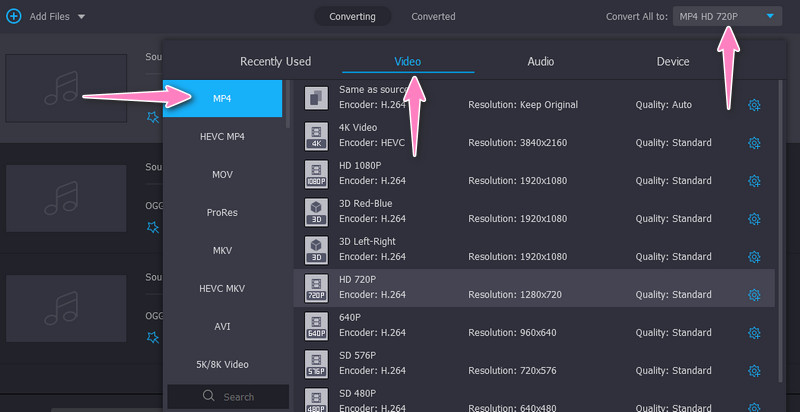
Krok 4. Konwertuj OGG na MP4
Po zatwierdzeniu zmian zaznacz Skonwertuj wszystko przycisk, aby rozpocząć proces konwersji. Szybkość konwersji różni się w zależności od rozmiaru i liczby przetwarzanych plików. W każdym razie powinno to zająć mniej niż minutę lub dwie.
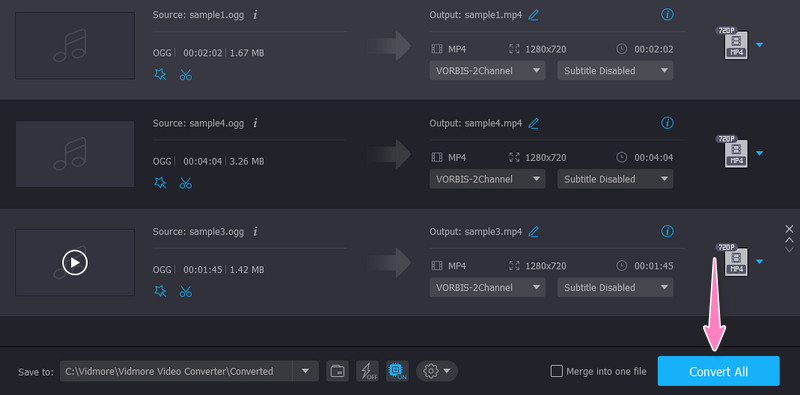
2. Zmień OGG na MP4 przez AVC Ultimate
AVC Ultimate to program komputerowy, który oferuje tysiące formatów wyjściowych. Umożliwia konwersję do wielu formatów wideo/audio. Istnieją formaty MP4 dla urządzeń, takich jak telewizor, produkty Microsoft, wideo HTML Embed itp. Oprócz konwersji możesz również użyć nagrywarki CD, nagrywarki wideo i odtwarzacza aplikacji. Dowiedz się, jak korzystać z tego narzędzia, wykonując poniższe czynności.
Krok 1. Pobierz konwerter OGG na MP4 bezpłatnie z tego programu z jego oficjalnej strony internetowej.
Krok 2. Przeciągnij plik OGG, który chcesz przekonwertować bezpośrednio do interfejsu aplikacji.
Krok 3. Zobaczysz profil wyjściowy na powyższym interfejsie po prawej stronie, zaznacz Profil menu i wybierz MP4 jako format wyjściowy. Na koniec kliknij Skonwertuj teraz! przycisk.
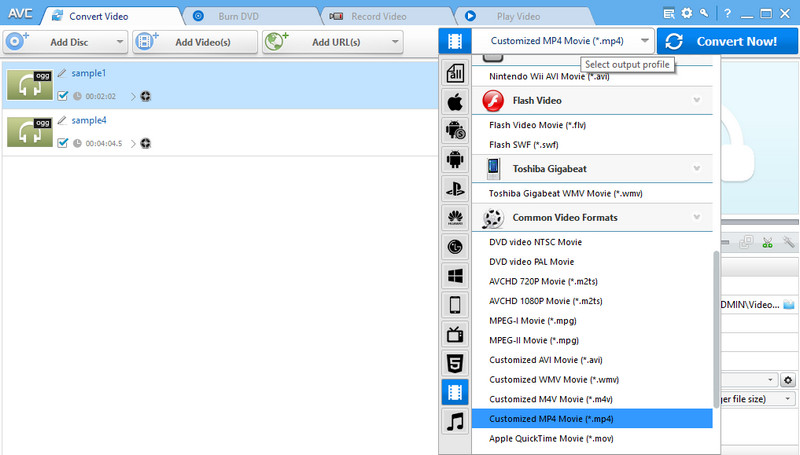
3. Zmień OGG w MP4 za pomocą VLC Media Player
Ostatnim narzędziem oferującym konwersję z OGG do MP4 jest VLC Media Player. Może pomóc w konwersji OGG na MP4 na komputerach Mac, Windows i Linux. Ponadto obsługuje popularne i standardowe formaty wyjściowe, w tym MP4, WebM, ASF itp. Możesz zapoznać się z poniższymi krokami, aby zapoznać się z programem.
Krok 1. Pobierz kopię programu z jego oficjalnej strony internetowej i zainstaluj ją na swoim komputerze. Następnie uruchom go, aby zobaczyć jego działający interfejs.
Krok 2. Następnie przejdź do Multimedia > Konwertuj/Zapisz. A później Open Media pojawi się okno. Stąd uderz w Dodaj i wybierz pliki OGG, które chcesz przekonwertować.
Krok 3. Na dole okna naciśnij Konwertuj / Zapisz i wybierz MP4 z menu Profil, aby ustawić go jako format wyjściowy.
Krok 4. Wreszcie hit Początek aby rozpocząć proces konwersji.
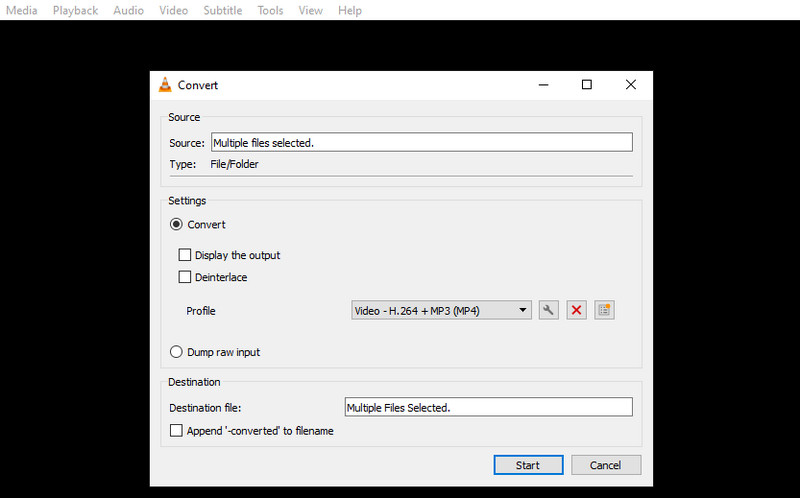
Część 2. Jak przenieść OGG do MP4 Online
1. Konwertuj OGG na MP4 za pomocą 1. darmowego konwertera wideo Vidmore online
Jeśli potrzebujesz dedykowanego programu, który pomoże Ci konwertować pliki multimedialne bezpośrednio ze strony internetowej, powinieneś użyć Darmowy konwerter wideo Vidmore online. Ta usługa internetowa umożliwia zmianę z audio na wideo i odwrotnie. Innymi słowy, możesz konwertować między formatami audio i wideo. Ponadto użytkownicy mogą konwertować do formatów kompatybilnych z urządzeniami przenośnymi, w tym iPhone, Samsung, Huawei, HTC i wieloma innymi. Zapoznaj się z poniższymi wytycznymi, aby bezpłatnie przekonwertować OGG na MP4 online.
Krok 1. Musisz odwiedzić stronę internetową narzędzia za pomocą dowolnej przeglądarki na swoim komputerze. Uruchom przeglądarkę i wpisz link programu do paska adresu, aby przejść do strony głównej.
Krok 2. Zaimportuj swoje pliki OGG, naciskając Dodaj pliki do konwersji przycisk. Otworzy folder plików na twoim komputerze. Zlokalizuj i załaduj je do programu.
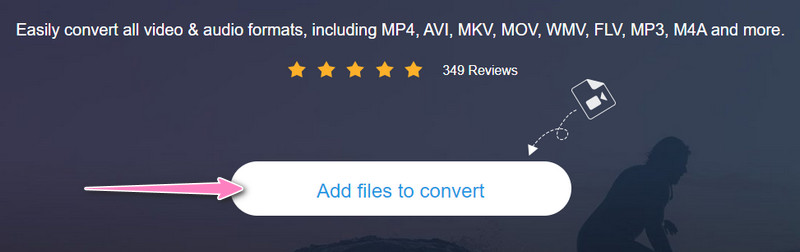
Krok 3. Następnie wybierz format wyjściowy, zaznaczając MP4 pod Wideo format. Kolejno możesz edytować parametry, naciskając Ustawienia Ikona. Uderzyć ok aby potwierdzić zmiany.
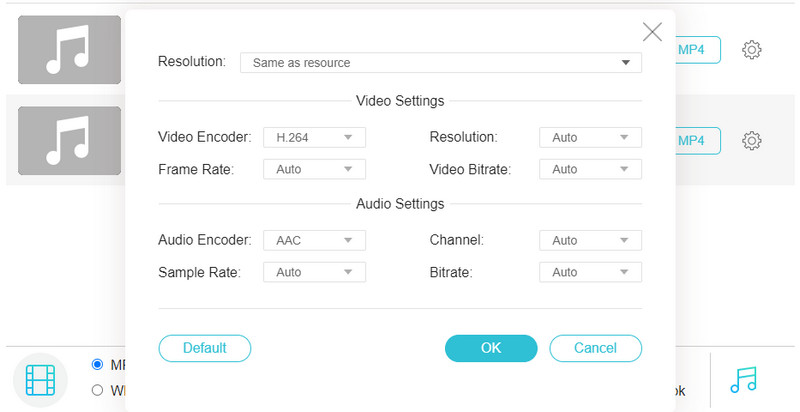
Krok 4. Kiedy skończysz, naciśnij Konwertować przycisk, aby rozpocząć proces konwersji.
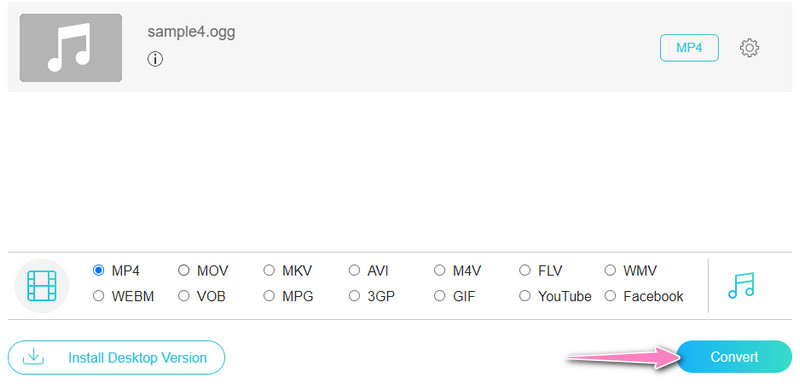
2. Przekształć OGG w MP4 za pomocą CloudConvert
Być może szukasz innego programu, który pomoże Ci zmienić format z OGG na MP4. W takim przypadku powinieneś wypróbować CloudConvert. Tym, co wyróżnia to narzędzie na tle innych, są zaawansowane opcje. Możesz edytować rozdzielczość wideo, profil, liczbę klatek na sekundę, kodek, kanały audio, częstotliwość próbkowania, głośność i szybkość transmisji. Ponadto możesz przyciąć multimedia i dodać napisy i znaki wodne, jak chcesz. Oto, jak korzystać z internetowego konwertera OGG na MP4 CloudConvert.
Krok 1. Przejdź do witryny programu za pomocą przeglądarki, której często używasz.
Krok 2. Następnie naciśnij Wybierz plik ze strony głównej i zaimportuj swoje pliki OGG.
Krok 3. Następnie wybierz Wideo zakładka i MP4 format aby ustawić go jako format docelowy.
Krok 4. Następnie zaznacz Konwertuj, aby przekonwertować pliki OGG na MP4.
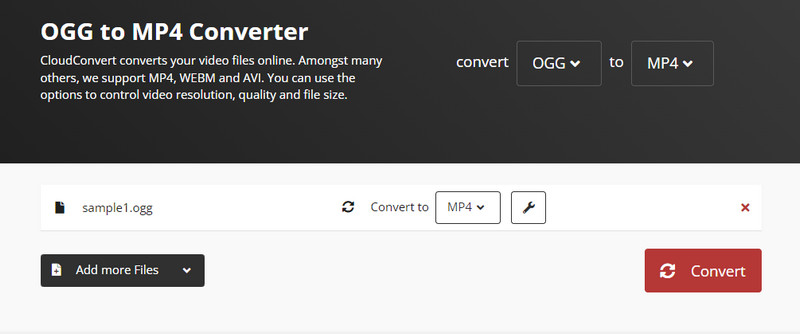
Część 3. Często zadawane pytania dotyczące konwersji OGG na MP4
Co to jest OGG?
OGG to jeden z formatów kontenerów, które mogą przechowywać strumienie audio i wideo. Jednak nie większość odtwarzaczy multimedialnych akceptuje lub odtwarza je bez żadnego błędu. Innymi słowy, do jego odtworzenia potrzebny jest dedykowany program.
Czy mogę przekonwertować OGG na MP3?
TAk. Jeśli chcesz przekonwertować OGG na MP3, możesz skorzystać z poniższych narzędzi omówionych powyżej. Ta konwersja pomoże Ci zmniejszyć rozmiar pliku OGG przy zachowaniu jakości.
Jak mogę otworzyć pliki OGG w systemie Windows 10?
Możesz odtwarzać pliki OGG za pomocą odtwarzaczy multimedialnych, takich jak VLC, MPlayer, Xion Audio Player itp.
Wniosek
To są najskuteczniejsze rozwiązania przekonwertuj OGG na MP4. Wybierz odpowiednią metodę i program w oparciu o swoje potrzeby. Pamiętaj też, aby sprawdzić szybkość konwersji, testując każde narzędzie.
OGG i MP4


